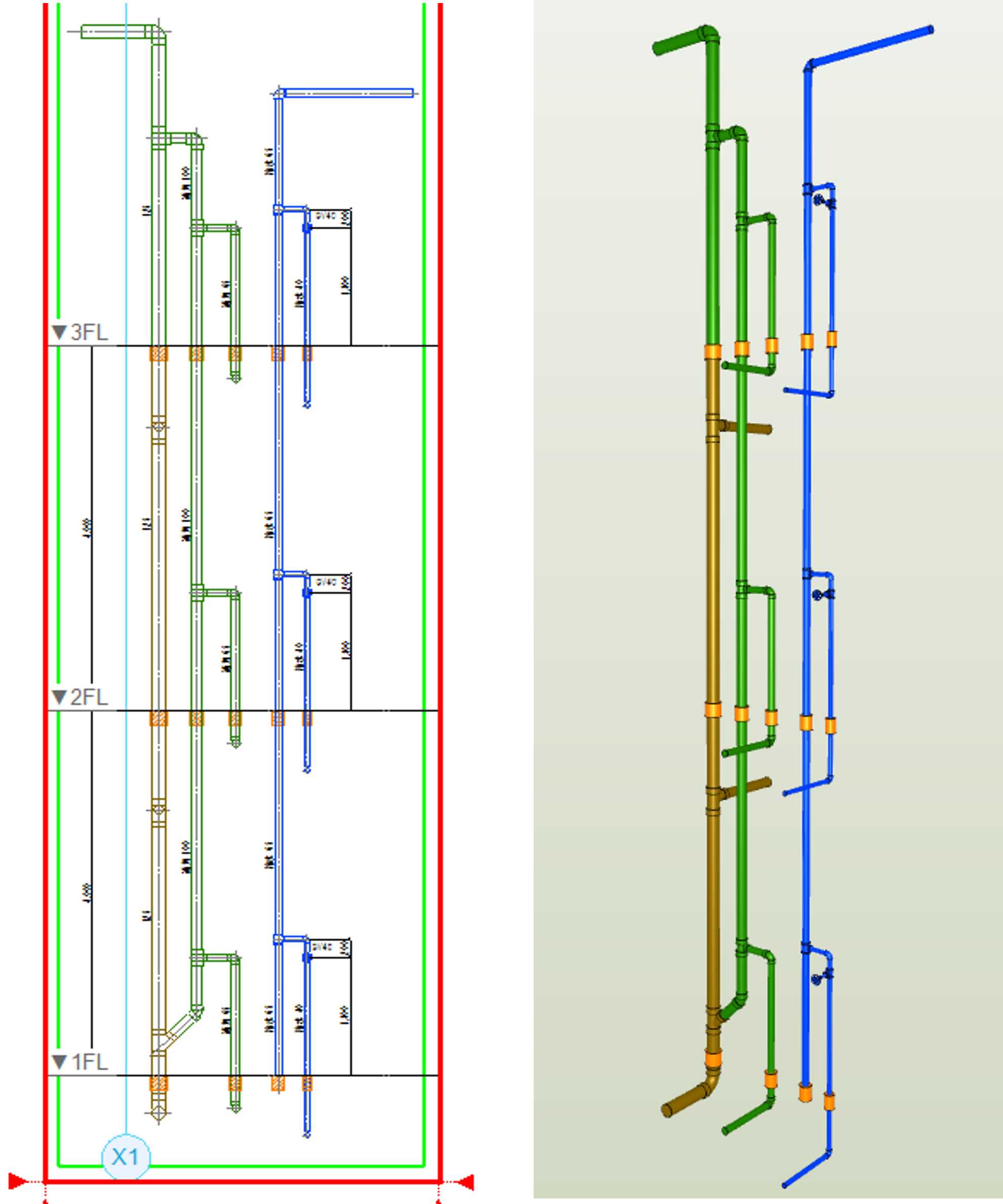今回は外部参照を使ってPS竪管断面図を描いてみます。
別ファイルで作成した1~3Fの各階PS(パイプシャフト)配管図から、外部参照を使って、統合した竪管断面図を作成します。
外部参照を使わずにやろうとすると、結局別ファイルにコピペして断面図を作ることになり、2つのモデルが存在することになり、変更、修正があると2つとも修正が必要ですし間違いのもとです。
外部参照を使えば、あくまで「ワンモデル」なので変更、修正が楽ですし、修正忘れ等の間違いもなくなります。
外部参照とは
外部参照って用語が紛らわしいくないですか?
参照先?参照元?どっちのこと?(「先」も「元」も字が似てるし・・・)
Rebroのテクニカルガイドでは、「外部参照図面」と「外部参照元」という表現を使っていますが、正直これも私は混乱します・・・
今回は「外部ファイル」と「元ファイル」という表現で説明します。(私の勝手で)
外部参照を使うのは、このように建築平面図や鉄骨図を外部参照しておいて、複数人で分業して設備図を描くパターンではないでしょうか。
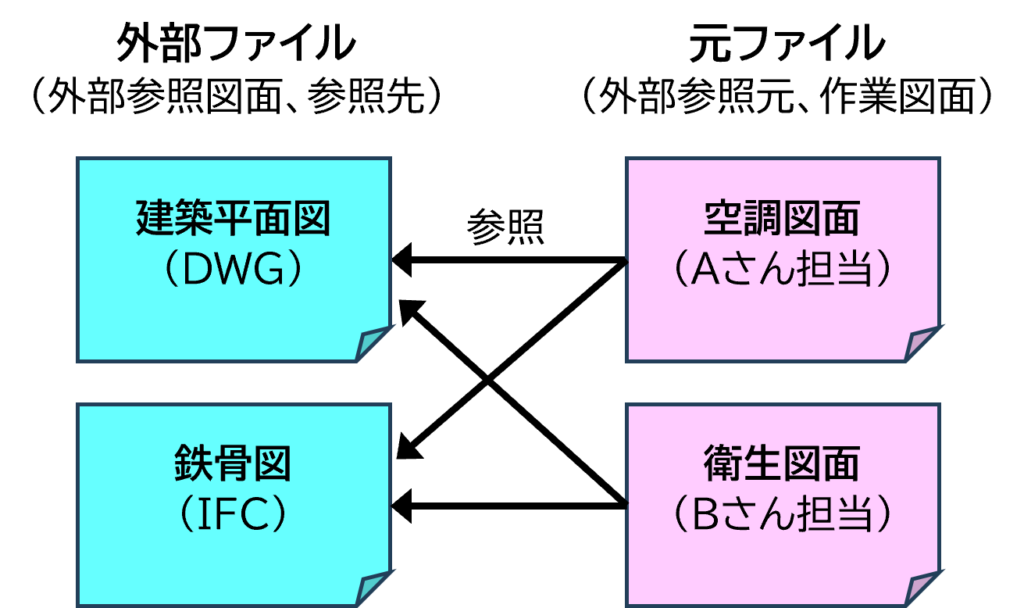
外部参照のメリット、デメリット
メリット
・元ファイルのデータ容量を小さくできる
・複数人で分業している場合、外部ファイルの変更、修正が共有される
デメリット
・使い慣れていないと混乱する
・使ったことが無い人は嫌がる(私も最初は嫌いでした)
外部ファイルの各階PS配管図
今回、外部ファイルとして使うのがこの図面3つです。
1~3Fを各々、別ファイルで作成しています。
当然、竪管もフロアで分断しています。
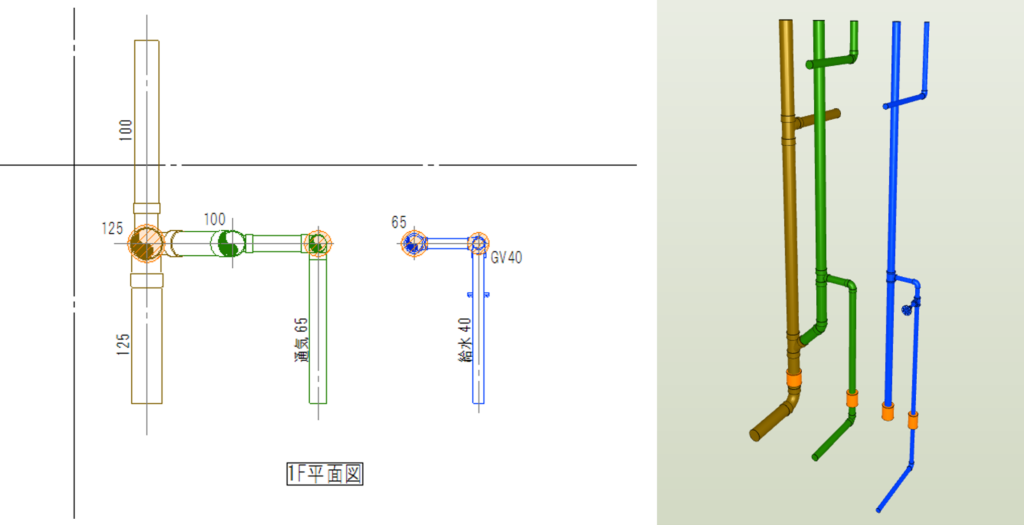
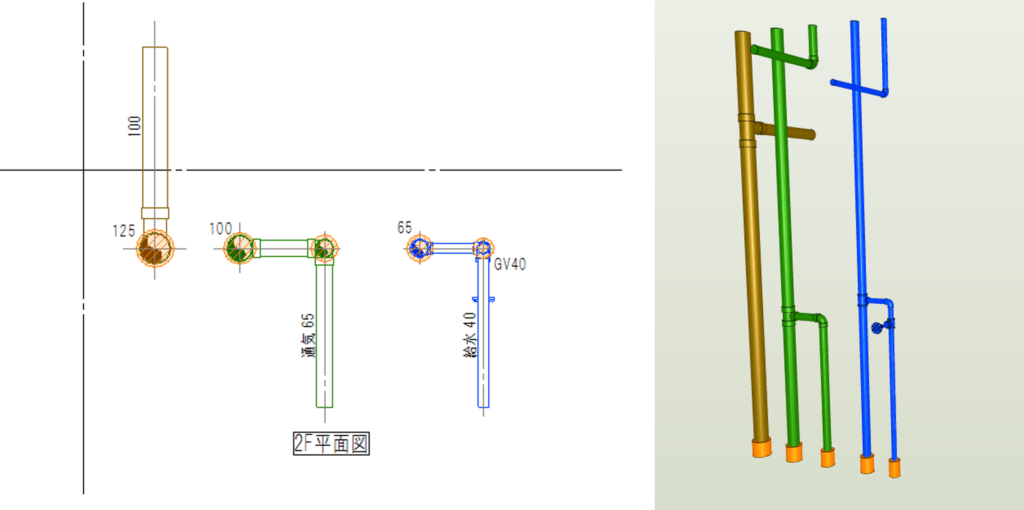
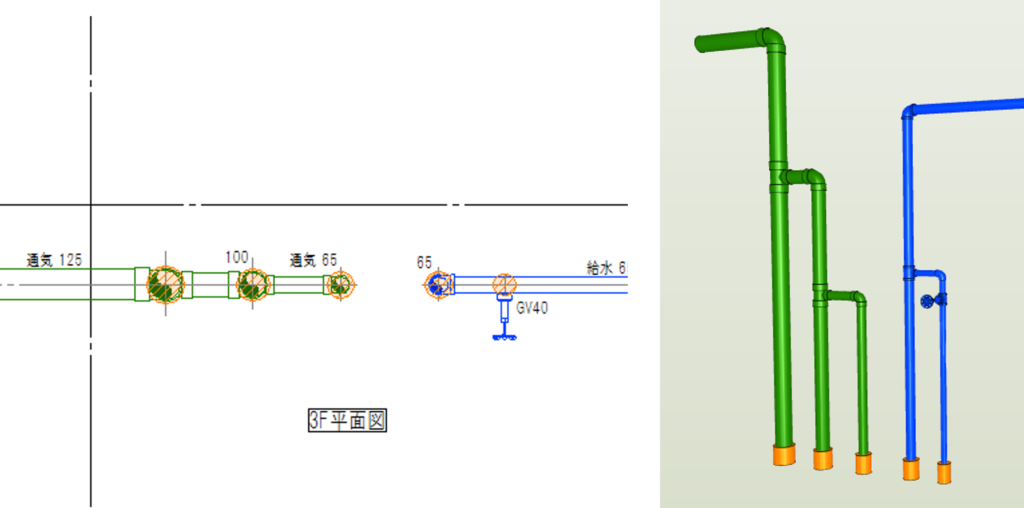
統合したPS竪管断面図(元ファイル)を作る
新規図面を開き、「ホーム」→「外部参照の設定」を押します。
以下のポップアップで「参照図面の追加」を押し、各階のPS配管図のファイル(1階PS、2階PS、3階PS)を選んでOKで完了です。
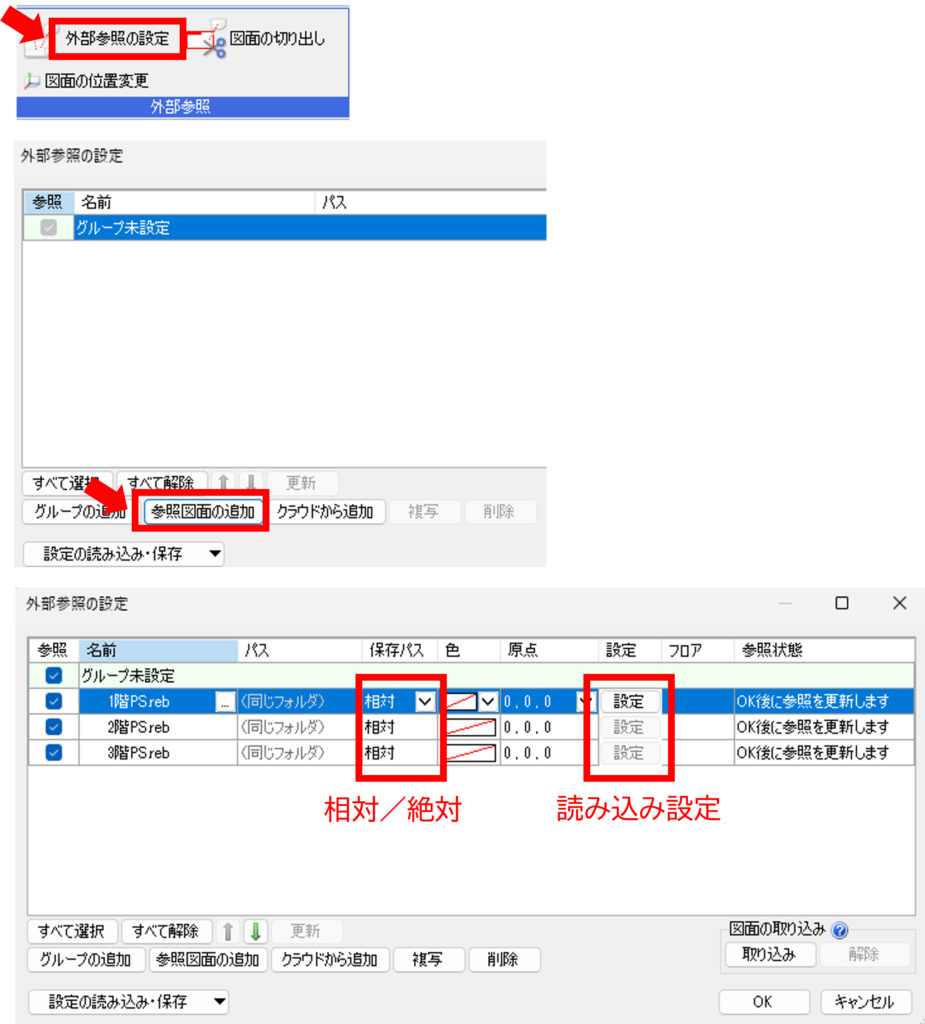
これが統合した配管図です。
「接続」はされていませんが、見た目はつながっているようにはなります。
こうやって外部参照で竪管を統合してみると、竪管のズレや系統ミスなどもチェックできます。
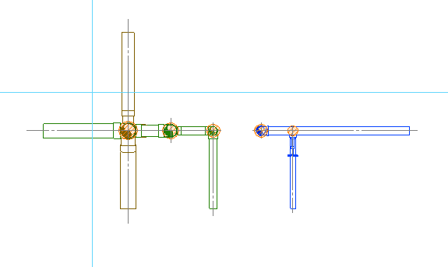
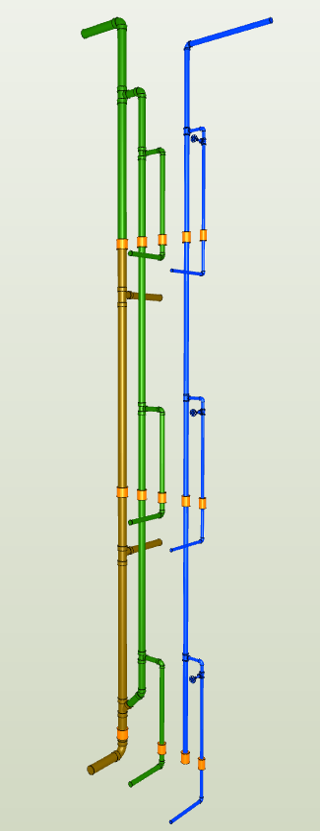
【注意】
このとき、外部ファイルの「原点」が合っていないとダメです。
ズレてしまう場合は、原点を合わせるか、「図面の位置変更」で移動させて合わせる必要があります。
読み込み設定と相対参照/絶対参照について
「設定」を押すとこのポップアップが出ます。
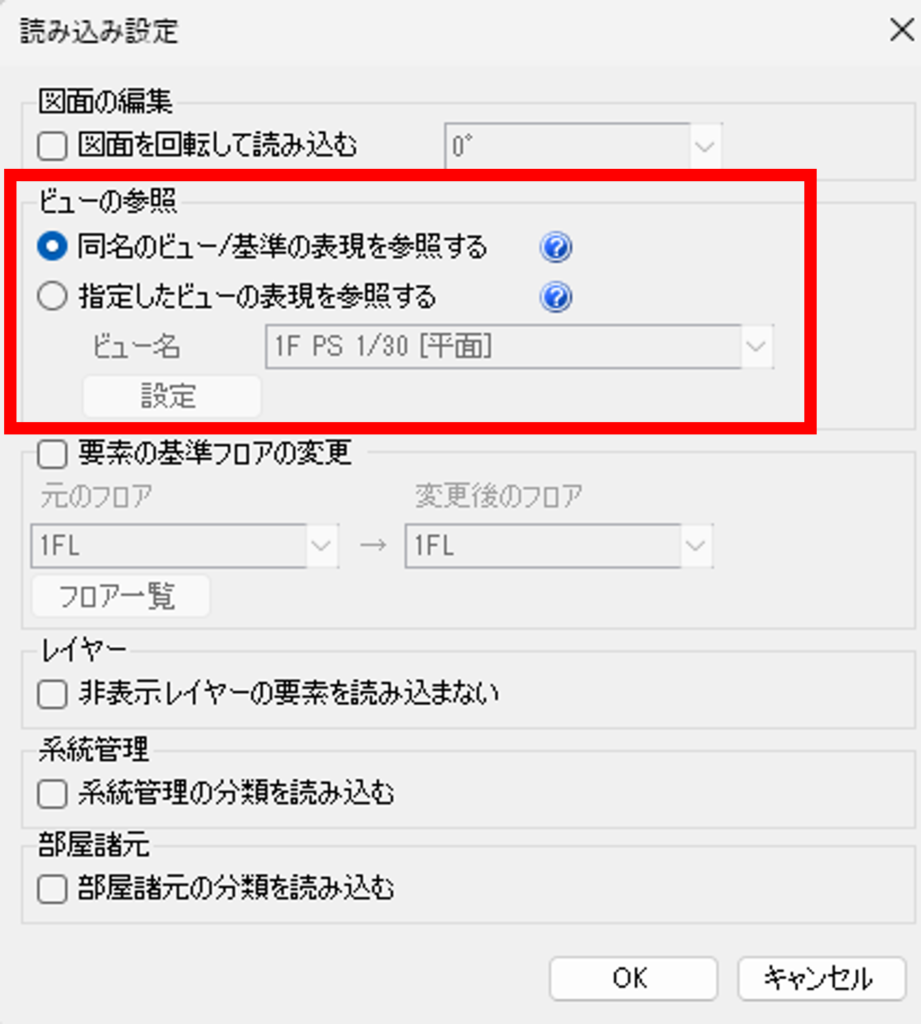
「ビューの参照」についてだけ少し触れると、
・同名のビュー/基準の表現を参照する
外部ファイルと元ファイルのビュー名が同じ場合、ビュー専用要素の文字等が元ファイルにも 表示されます。
今回は、ビュー名が違うのでサイズ記入の文字は元ファイルには表示されませんでした。
・指定したビューの表現を参照する
こちらにすると、外部ファイルの文字等も元ファイルに表示することができます。
相対参照/絶対参照については、テクニカルガイドにもあるので説明は割愛しますが、
同じフォルダにどちらのファイルも入れておいたほうがわかりやすいと思うので、基本は「相対参照」でいいと思います。
サイズ記入、寸法入れした断面図を作る
「断面図の作成」で断面を切ります。
サイズ記入、寸法入れをすると、このようになります。
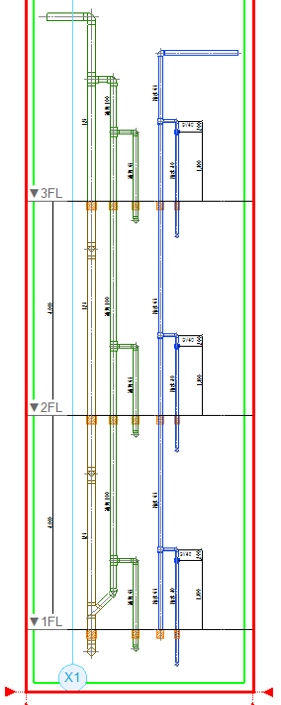
変更、修正した場合
統合した竪管断面図(元ファイル)は、当然ですがイジれません。
外部ファイル側で変更、修正します。
1Fの給水をサイズ40A→50A、バルブ高さをFL+1300→1000に変更してみます。
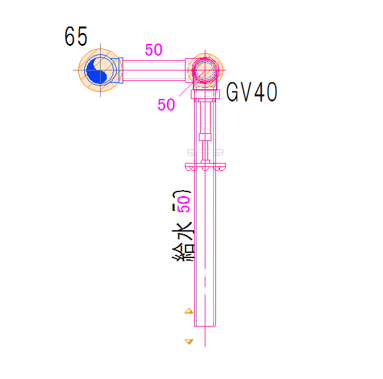
変更を元ファイルに反映させます。
まず、外部ファイルを「保存」します。
次に元ファイルで「外部参照の設定」→「更新」を押します。
これで元ファイルに反映されました。
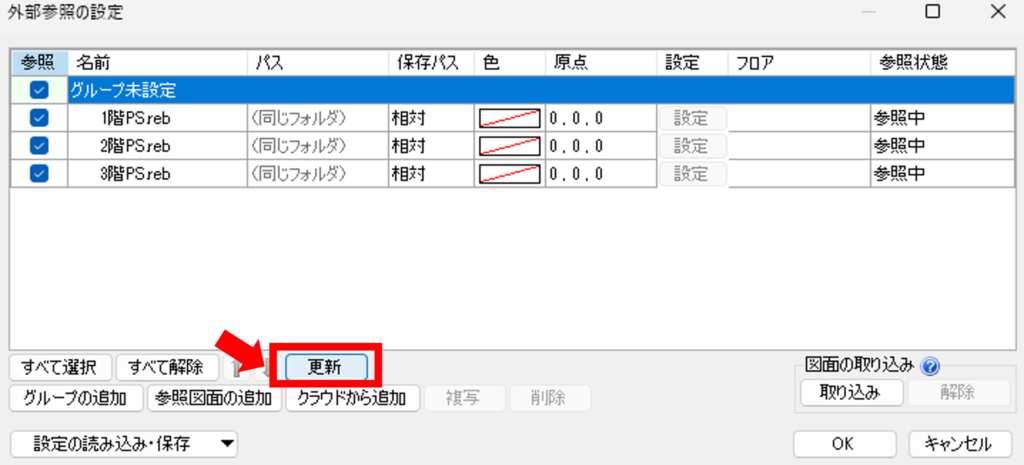
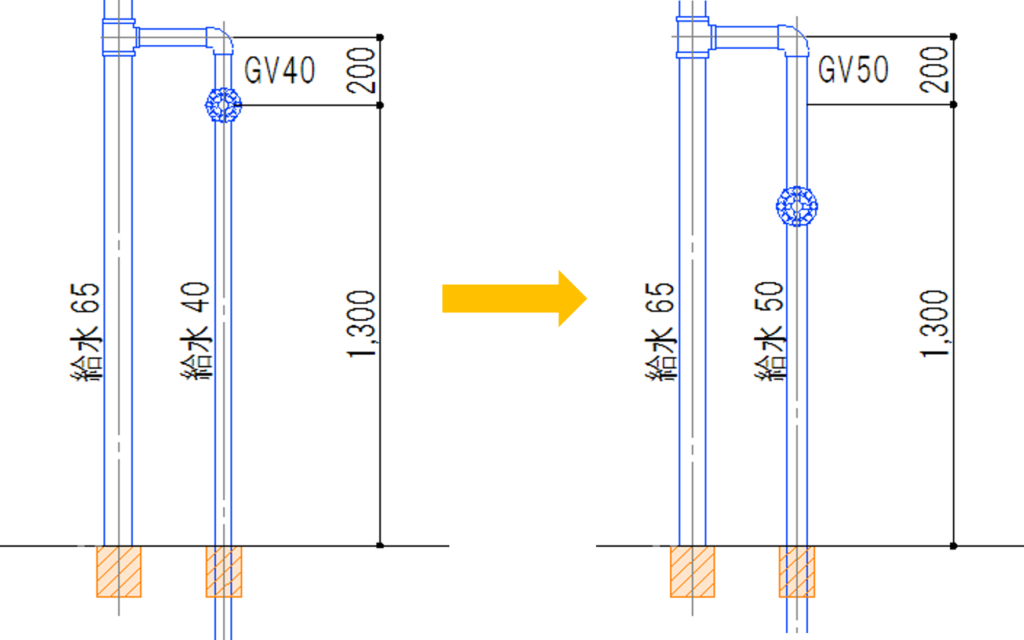
【注意】
サイズ記入は変更が反映されますが、寸法は反映されませんでした。
寸法は入れ直しが必要ですね。
元ファイルから外部ファイルに飛ぶ
元ファイルで作業していて、「この部分を修正したい」ときに便利なのがコレです。
修正したい部材で右クリック→「参照先図面を開く」で外部ファイル(参照先)に画面が飛びます。
外部ファイルを閉じていても開いてくれます。
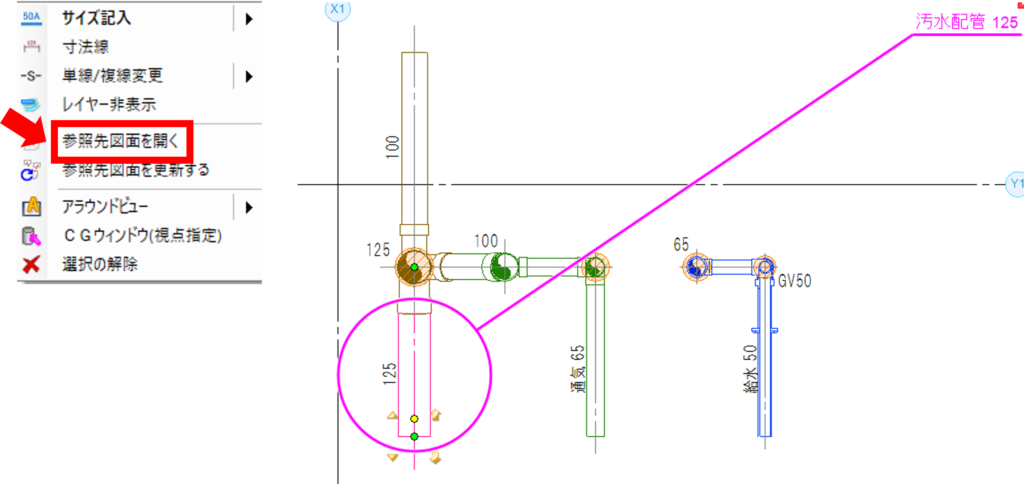
まとめ
今回は外部参照を使ってPS竪管断面図を描いてみました。
今までは私も別ファイルにコピペして作っていましたが、このやり方だと変更、修正を2つのモデルでやる必要があり面倒でした。
外部参照を使えば楽になるかも?と思って今回やってみたところです。
メジャーな外部参照の使い方ではないですが、こういう使い方もあるんだ、ということで参考になればと思います。